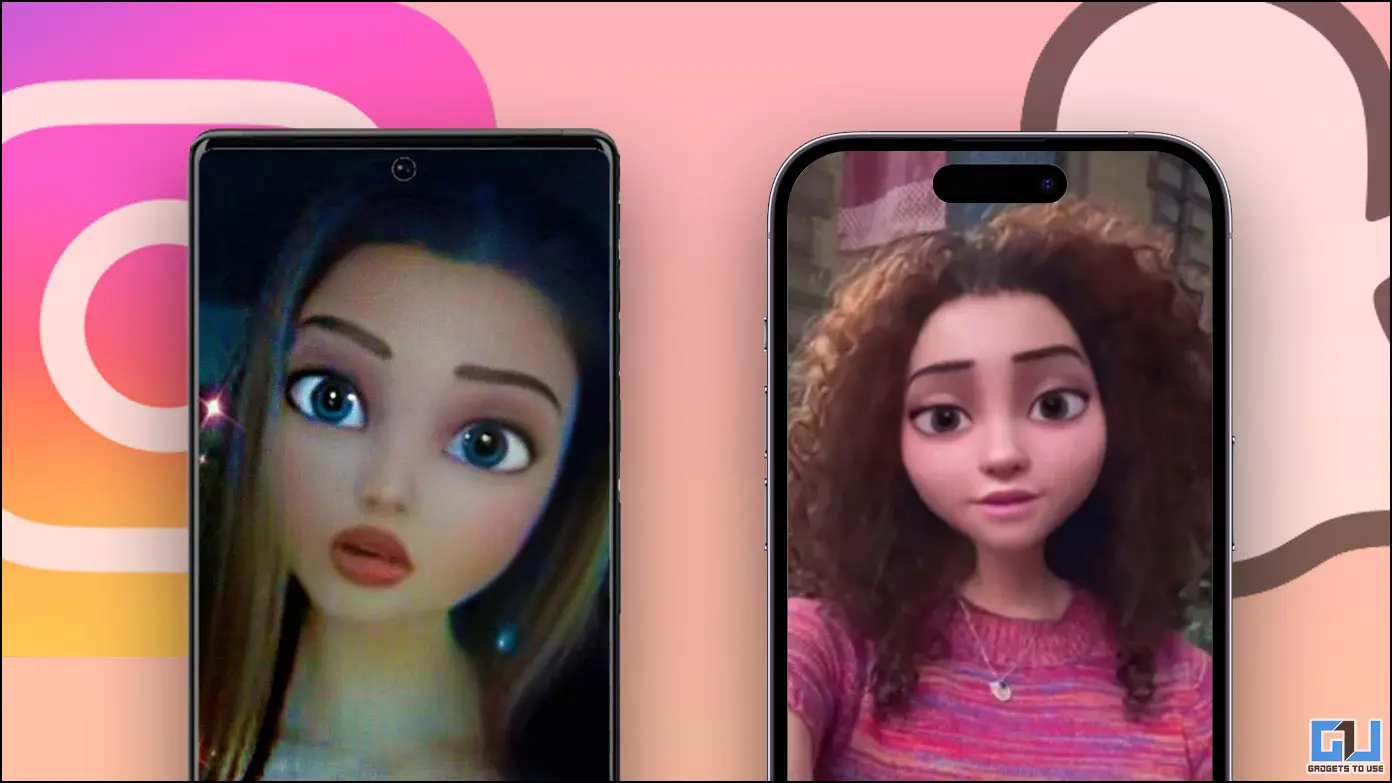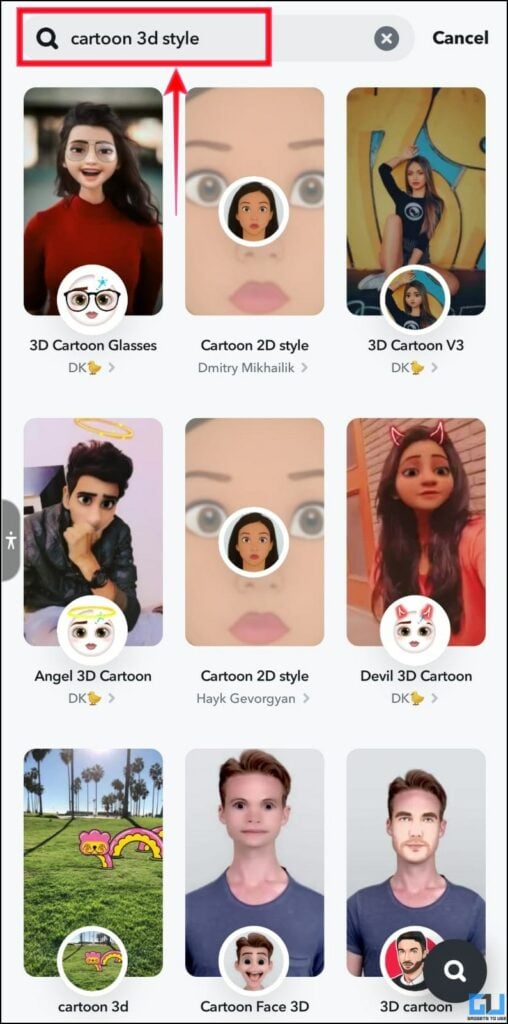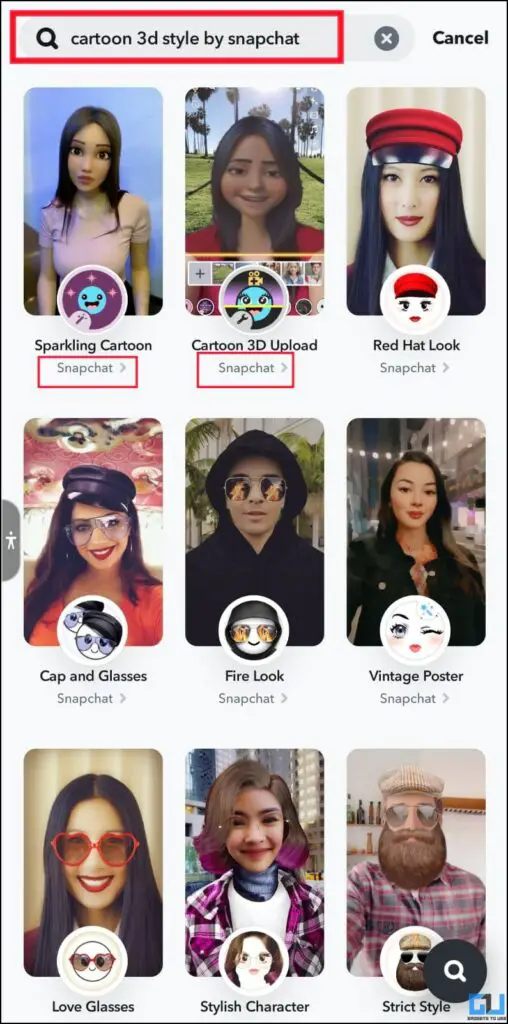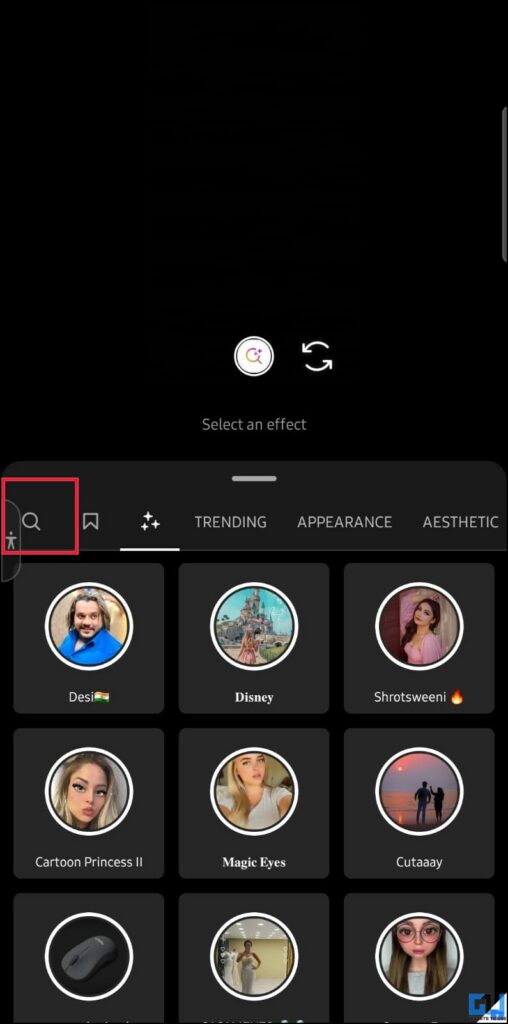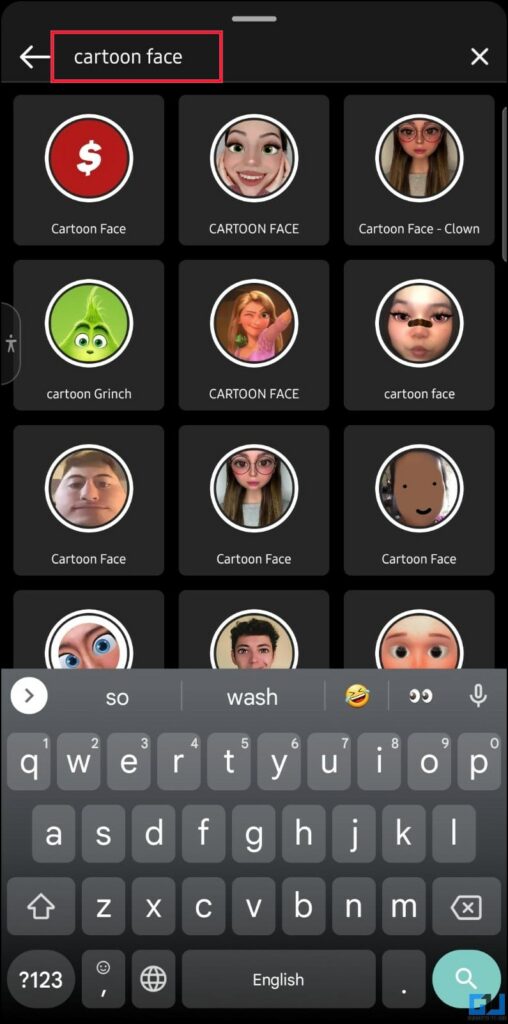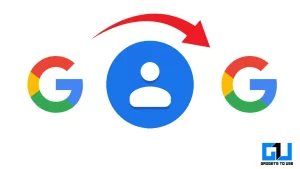나이에 상관없이 우리 모두는 만화와 디즈니 세계의 열렬한 팬이었습니다. 이를 반영하여 인스타그램과 스냅챗과 같은 앱에는 애니메이션 얼굴 사진을 찍는 데 도움이 되는 렌즈나 필터가 포함되어 있습니다. Disneyfied 사진. 이 블로그에서는 스냅챗과 인스타그램에서 다양한 렌즈와 필터를 사용하여 카툰 페이스 사진을 만드는 방법을 다룹니다. 한편, 나만의 인공지능 아바타를 만드는 방법도 배울 수 있습니다.

인스타그램 또는 스냅챗에서 카툰 얼굴 사진 만드는 방법
목차
만화와 디즈니에 대한 열정은 우리 모두에게 식을 줄 모르는 것입니다. 현재 거의 모든 앱이 이러한 트렌드를 따르기 시작했으며 다음과 같은 사진을 찍을 수 있는 기능을 포함하고 있습니다. 카툰화. 오늘은 스냅챗과 인스타그램에서 카툰 렌즈로 셀카를 찍는 방법에 대해 이야기해 보려고 합니다.
스냅챗에서 카툰 얼굴 사진을 찍는 단계
스냅챗의 USP는 다른 셀카 앱과 차별화되는 직관적인 렌즈입니다. 아래 단계를 따라 스냅챗을 사용하여 아름다운 만화 사진을 찍는 방법을 배워보세요.
1. 스냅챗 앱(Android, iOS)로 이동하여 화면 하단의 검색 아이콘을 탭합니다.
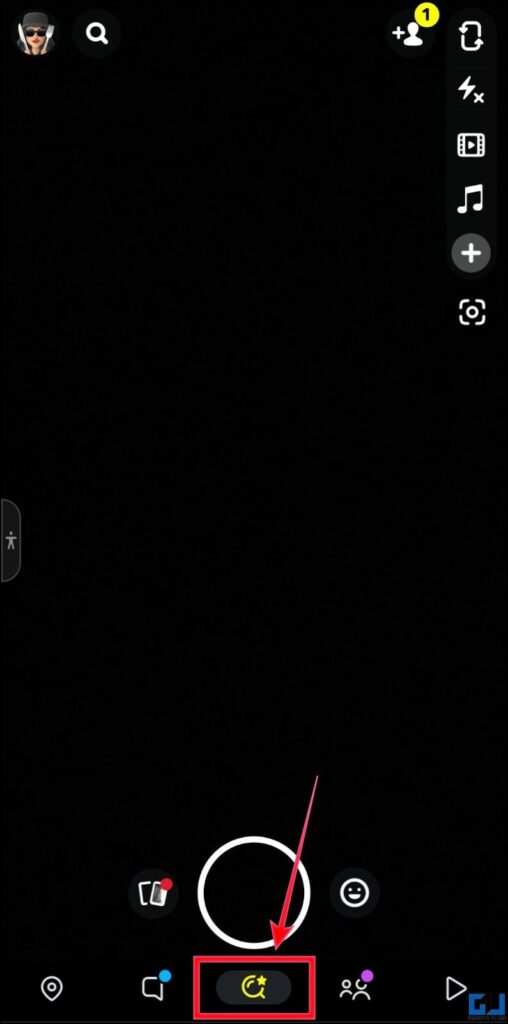
2. 오른쪽으로 스크롤하여 얼굴 탭.
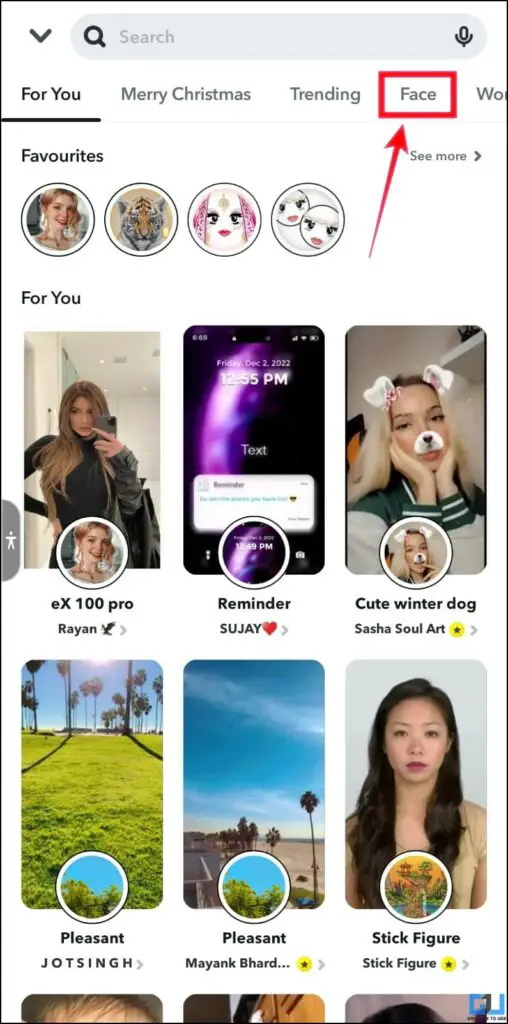
3. 그곳에서 다음을 검색합니다. 카툰 3D 스타일 렌즈. 여기에서 많은 카툰 렌즈를 볼 수 있지만 모두 스냅챗에서 제공하는 것이 아니므로 특별히 스냅챗 렌즈를 찾고 있다면 다음을 추가하세요. “스냅챗으로” 검색하는 동안
4. 렌즈를 탭하면 카툰 필터를 사용하여 사진을 클릭할 수 있습니다.
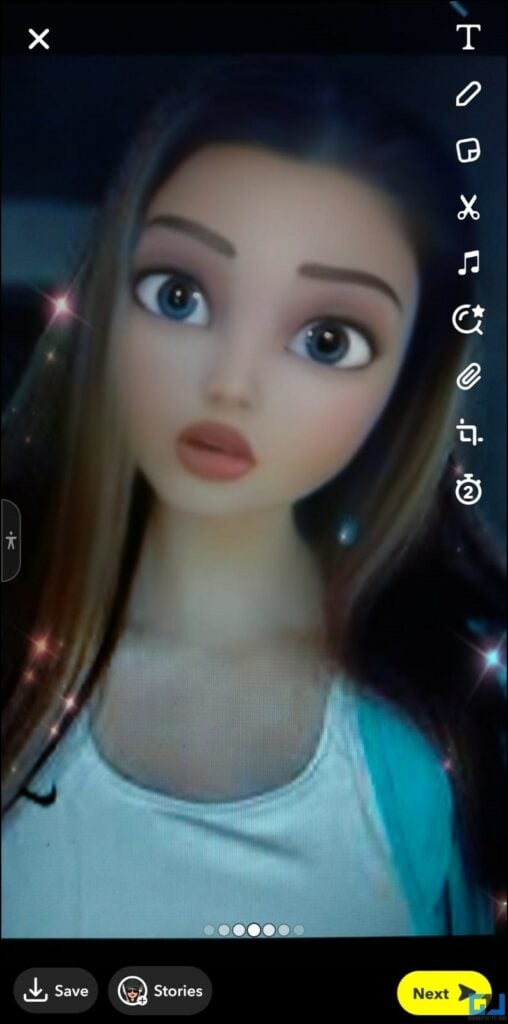
5. 또는 저장 버튼 을 클릭하여 사진을 휴대폰에 저장하거나 공유 스냅챗 스토리로 공유하세요.
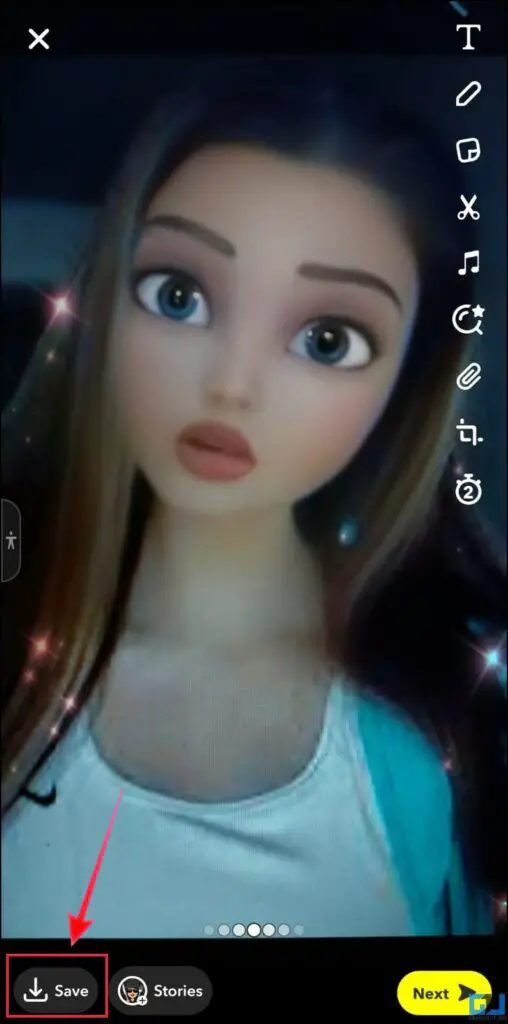
Instagram에서 만화 얼굴 사진을 만드는 단계
인스타그램은 사진을 공유하는 데 널리 사용되는 또 다른 플랫폼입니다. 인스타그램에 내장된 카메라를 사용하여 사진, 동영상, 부메랑 등을 촬영할 수 있습니다. 아래의 단계별 가이드를 따라 Instagram에서 사진을 디즈니풍으로 꾸미는 방법을 알아보세요.
1. 인스타그램 앱(Android, iOS)를 열고 홈 화면에서 오른쪽으로 스와이프하여 카메라에 액세스합니다. 여기에서 옵션 중 다음을 탭해야 합니다. 스토리.
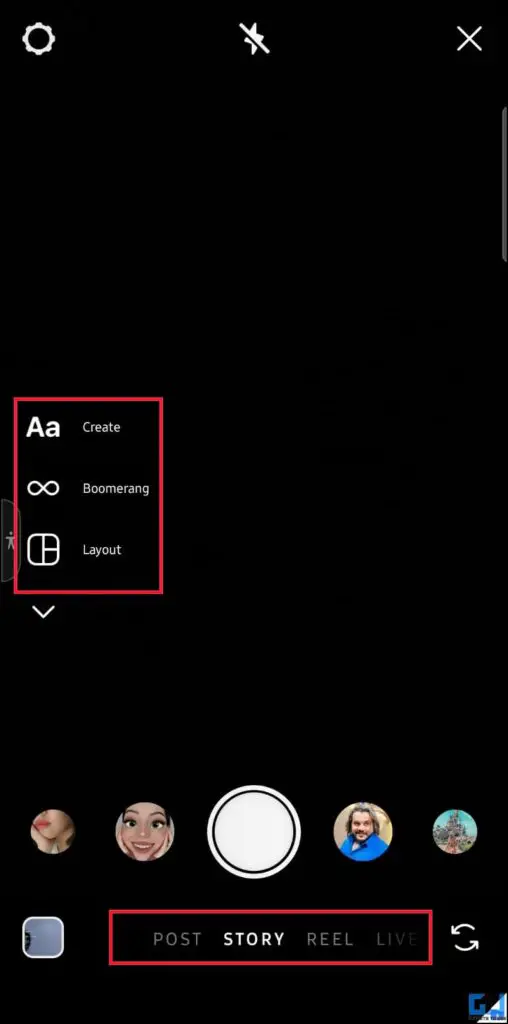
2. 이제 오른쪽으로 스크롤하여 검색 아이콘이 나타납니다.

3. 여기에서 다음을 검색합니다. 만화 얼굴. 탭하여 만화 얼굴 필터를 클릭하거나 사용 가능한 범위에서 관련 필터를 선택합니다.
4. 필터를 선택했으면 사진을 클릭해도 됩니다. 다음 중 하나를 선택할 수 있습니다. 공유 앱에서 공유하거나 다운로드 버튼 을 클릭하여 휴대폰에 사진을 저장합니다.

마무리
지금까지 만화 또는 디즈니 렌즈를 추가하여 셀카 클릭 경험을 향상시키는 두 가지 방법에 대해 알아봤습니다. 이 가이드가 마음에 드셨다면 공유해 주세요. 아래에 링크된 다른 유용한 팁을 확인하고, 더 많은 기술 팁, 요령, 방법 및 리뷰를 위해 GadgetsToUse를 계속 지켜봐 주세요.
관심이 있으신가요?
- WhatsApp에서 메타 아바타를 생성하고 사용하는 2가지 방법
- 휴대폰 또는 PC의 사진으로 애니메이션 아바타를 만드는 5가지 방법
- PC에서 인스타그램 계정 로그인 팝업을 차단하는 4가지 방법
- Instagram 계정, 메시지, 스토리를 뮤트하는 5가지 방법